win11输入体验弹窗怎么关闭? Win11退出Windows输入体验的方法
怎么关闭Win11输入体验?Win11关闭Windows输入体验的方法,很多升级了Win11系统的用户不希望在打开软件时出现Windows输入体验在后台的提示,不仅用起来不方便,还遇到了很多bug和漏洞,想要退出这个win11体验计划,但是不知道如何退出。,感兴趣的小伙伴千万不要错过,快来看看吧。
方法一:
1、我们可以先按下键盘“windows”,然后在其中选择“设置”

2、接着在设置界面中找到“系统”,如图所示。

3、在系统设置右侧找到“恢复(recovery)”

4、展开菜单后点击下方的“返回”(goback)

5、接着跟着提示进行操作,就可以完成回退了。

6、回退win10之后,依旧是进入设置菜单,冉家进入“更新和安全”

7、最后在windows预览体验计划中,选择“停止insider preview内部版本”就可以了。
方法二:
第一步:首先按下快捷键“win+i”进入windows设置点击“更新和安全”。
第二步:然后点击左侧任务栏中的“windows预览体验计划”。
第三步:这个时候你可以看到右侧的体验版本获取信息。
第四步:最后点击下面的“停止insider preview内部版本”就可以退出去了。
方法三:
键盘按住Ctrl+shift+esc调出任务管理器。
然后再进程列表中找到搜索,展开列表。

右键点击结束任务即可。
以上就是Win11退出Windows输入体验的方法,希望大家喜欢,请继续关注脚本之家。
相关推荐:
Win11删除确认提示框没有了怎么办? 恢复文件删除确认弹窗的技巧
win11怎么关闭弹窗广告? win11彻底关闭电脑右下角弹窗广告的技巧
相关文章

win11输入法候选框消失了怎么办? 恢复win11输入法选字框的技巧
win11输入法候选框消失了怎么办?win11系统输入文字的时候,发现没有可以候选的文字选项框,该怎么恢复呢?下面我们就来看看恢复win11输入法选字框的技巧2021-11-05
win11输入法中文打字只显示字母怎么办?win11中文打字只显示字母解决方
一些升级了Win11系统的朋友发现Win11中文打字只显示字母,这是怎么回事呢?今天小编就为大家带来了win11中文打字只显示字母解决方法,需要的朋友一起看看把2021-11-05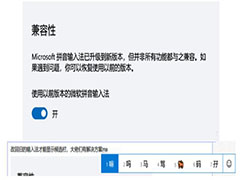 Win11又出现BUG 输入法不显示选字框怎么办?本文就为大家带来了Win11输入法不显示选字框的解决方法,感兴趣的朋友一起看看吧2021-11-04
Win11又出现BUG 输入法不显示选字框怎么办?本文就为大家带来了Win11输入法不显示选字框的解决方法,感兴趣的朋友一起看看吧2021-11-04
Win11搜索栏不能输入怎么办?Win11搜索栏不能输入的解决方法
搜索栏是win11系统中非常好用的功能,但是有不少网友反映Win11搜索栏不能输入,下文小编就为大家带来了Win11搜索栏不能输入的解决方法,需要的朋友一起看看吧2021-09-09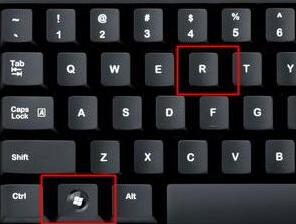
Win11任务栏找不到输入法怎么办?Win11任务栏设置输入法的方法
Win11任务栏找不到输入法怎么办?这篇文章主要介绍了Win11任务栏设置输入法的方法,需要的朋友可以参考下2021-08-19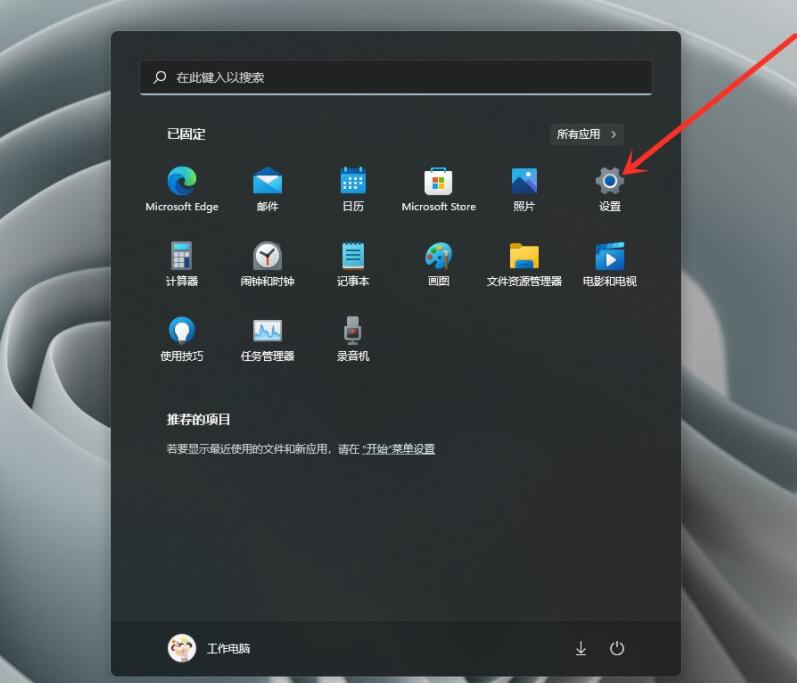 最近刚刚升级了win11系统,不太清楚输入法怎么最小化?这篇文章主要介绍了win11输入法最小化教程,需要的朋友可以参考下2021-07-14
最近刚刚升级了win11系统,不太清楚输入法怎么最小化?这篇文章主要介绍了win11输入法最小化教程,需要的朋友可以参考下2021-07-14
windows11怎么设置默认输入法? win11默认输入法设置中文的技巧
windows11怎么设置默认输入法?windows11系统中默认输入法是可以自己设置的,下面我们就来看看win11默认输入法设置为中文的技巧,详细请看下文介绍2021-07-13
Windows11怎么设置五笔输入法?win11添加五笔输入法教程
Windows 11预览版支持五笔输入法吗?Windows 11预览版五笔输入法怎么设置呢?Windows 11不仅可以添加系统自带的微软五笔输入法,还可以下载安装需要的五笔输入法到自己电脑2021-06-18
Windows11怎么设置中文输入法?Win11中文输入法设置教程
Windows11怎么设置中文输入法?今天小编就为大家带来Win11中文输入法设置教程,感兴趣的朋友可以一起看看2021-06-18




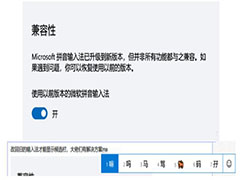

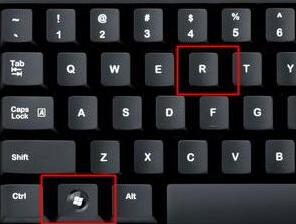
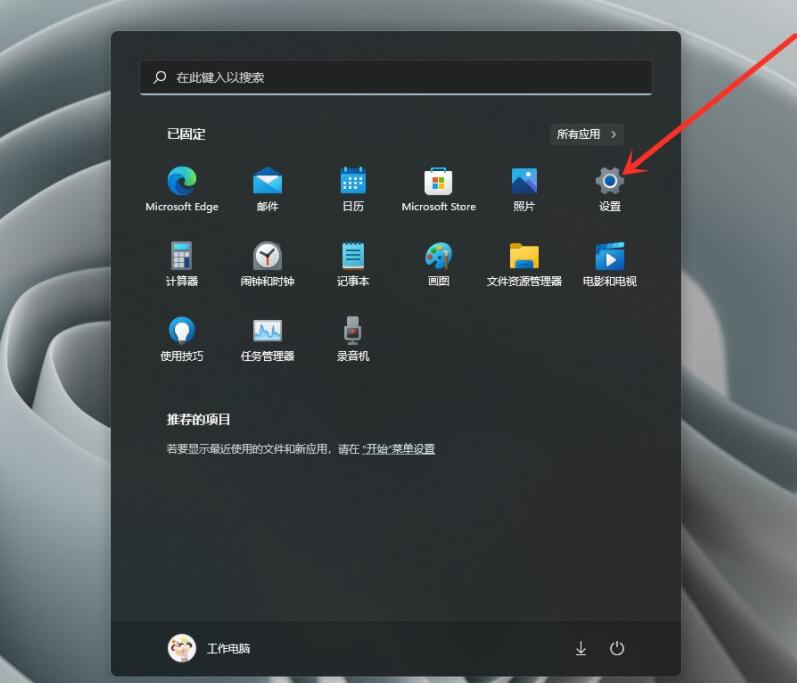



最新评论